A volte, Windows ti impedirà di installare un driver non firmato, che è un driver che hai scaricato altrove che tramite un aggiornamento di Windows o il sito Web del produttore del dispositivo. Ma se hai bisogno del driver e sai che è perfettamente sicuro, puoi disattivare l’applicazione della firma del driver e lasciarlo passare.
In questa guida, ti mostreremo diversi modi per farlo.
Sommario:
Come disabilitare l’applicazione della firma del driver nelle impostazioni di avvio
Un modo temporaneo per disabilitare l’applicazione della firma del driver è tramite Impostazioni di avvio, che consente di installare i driver non firmati. Tuttavia, nel momento in cui riavvii il PC, Windows riattiverà l’applicazione della firma del driver. I driver non firmati che hai installato continueranno a funzionare, ma potresti non essere in grado di installarne di nuovi.
Per disabilitare l’applicazione della firma del driver in questo modo, dovrai accedere alla schermata Impostazioni di avvio. L’opzione Disabilita l’applicazione della firma del driver sarà la settima, quindi premi F7 o 7 sulla tastiera per selezionarla.
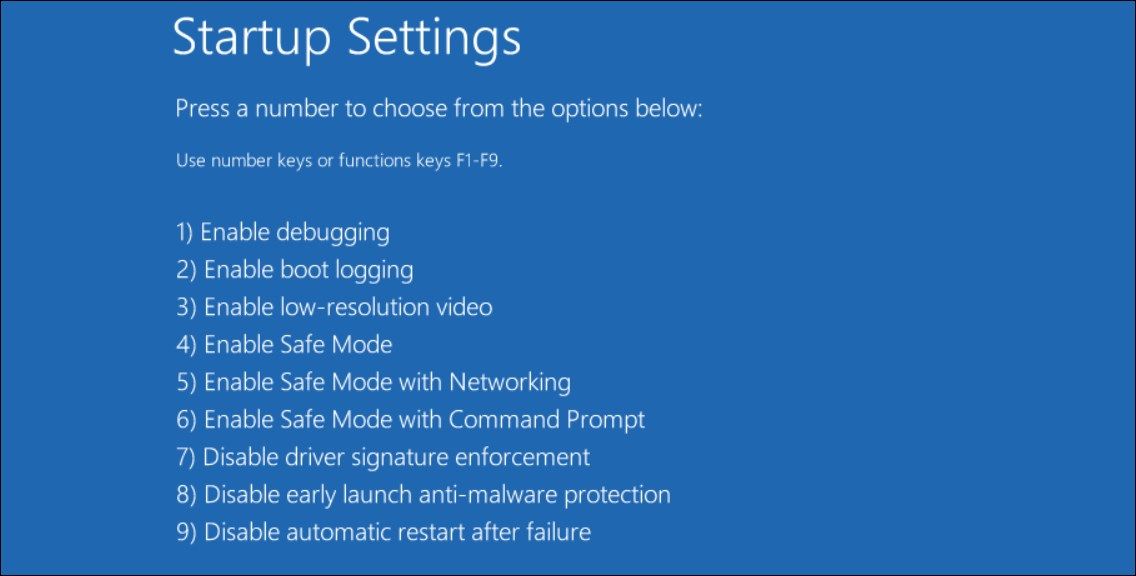
Il tuo computer verrà quindi riavviato e, quando si riavvierà, sarai in grado di installare quei driver non firmati.
Come disabilitare l’imposizione della firma del driver nell’editor Criteri di gruppo locali
Puoi anche disabilitare l’applicazione della firma del driver modificando la firma del codice per i criteri dei pacchetti driver nell’Editor Criteri di gruppo locali (LGPE). Ciò ti consentirà di installare driver non firmati anche se riavvii il computer.
Sfortunatamente, puoi accedere in modo nativo a LGPE solo se utilizzi Windows Pro o Enterprise Edition. Tuttavia, esiste un modo per accedere a LGPE su Windows Home.
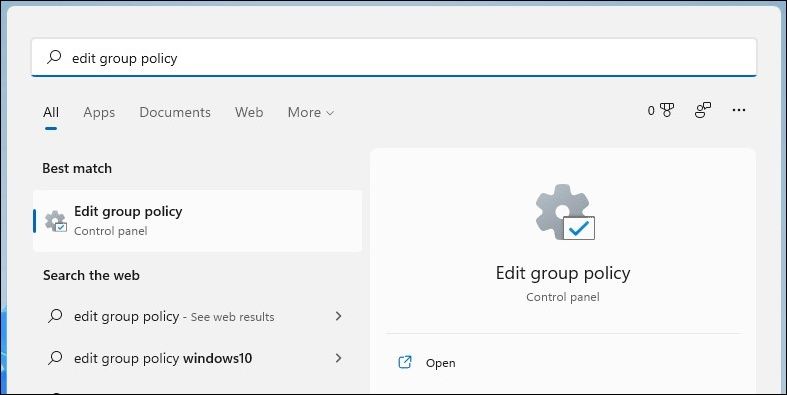
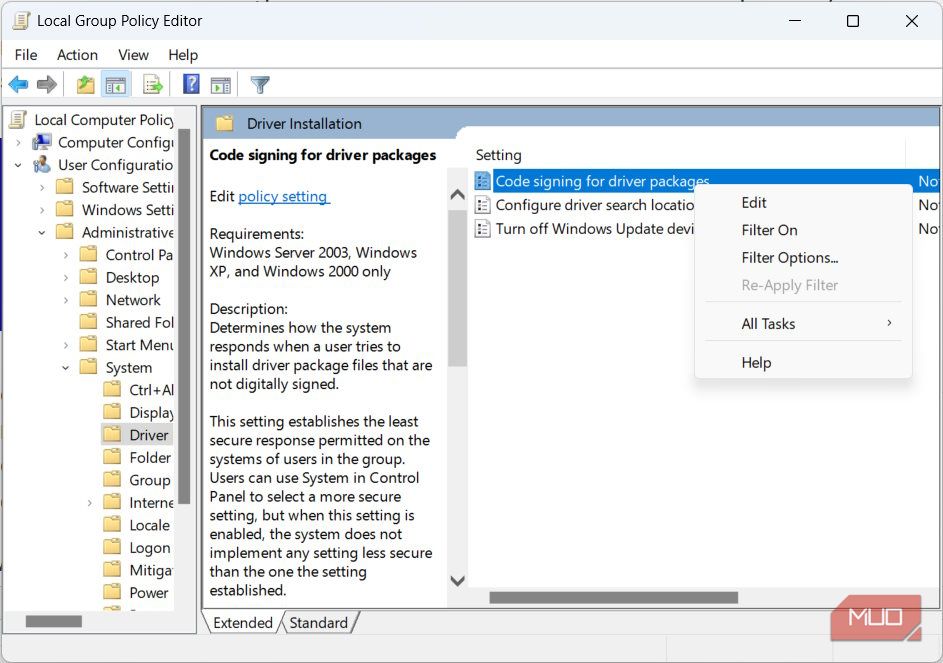
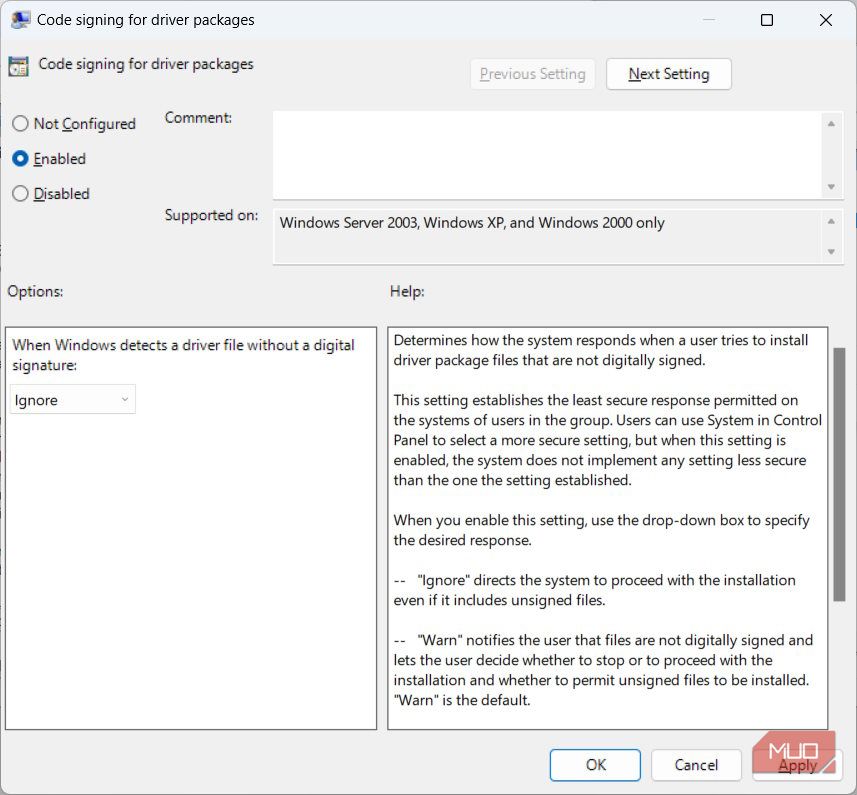
Se desideri abilitare nuovamente l’applicazione della firma del driver, torna al passaggio 4 e imposta il pulsante di opzione su Non configurato.
Come disabilitare l’imposizione della firma del driver in PowerShell
Un altro modo per disabilitare l’applicazione della firma del driver consiste nell’eseguire il comando per disattivare i controlli di integrità in PowerShell (dovrai eseguirlo come amministratore). E proprio come con l’Editor Criteri di gruppo locali, rimarrà disabilitato fino a quando non lo abiliti nuovamente.
Seguire i passaggi seguenti per disattivare l’applicazione della firma del driver in PowerShell:
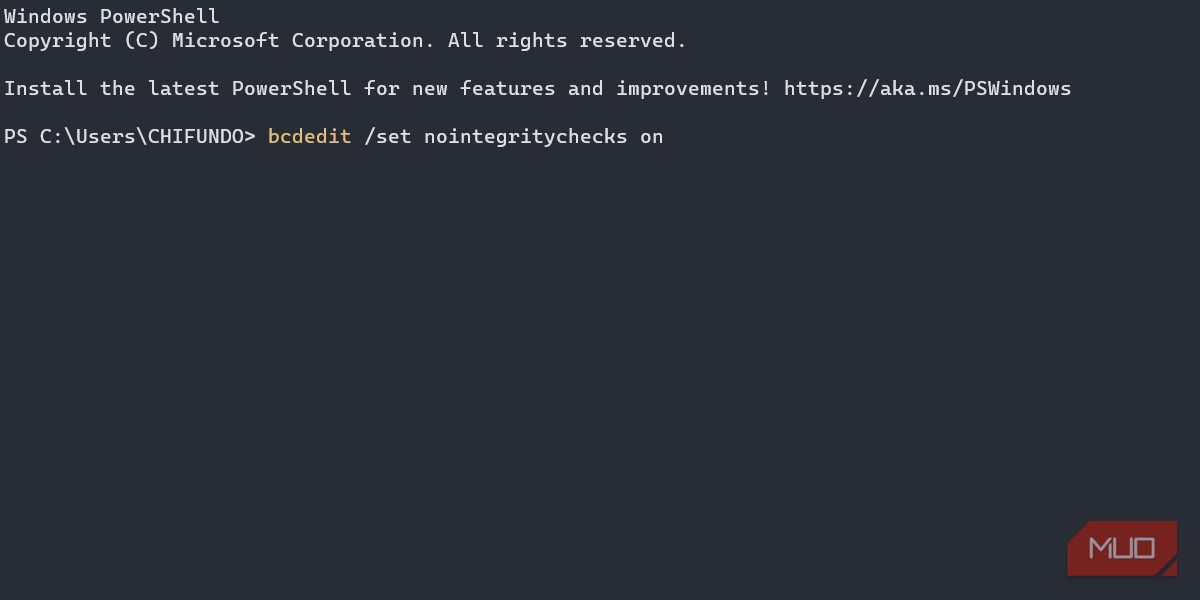
Per riattivare l’applicazione della firma del driver, sostituire il comando nel passaggio 3 con bcdedit /set nointegritychecks off.
Un potenziale problema che puoi incontrare quando provi a disattivare l’applicazione della firma del driver in questo modo è un errore che indica che il valore è protetto dal criterio di avvio protetto e non può essere modificato o eliminato.
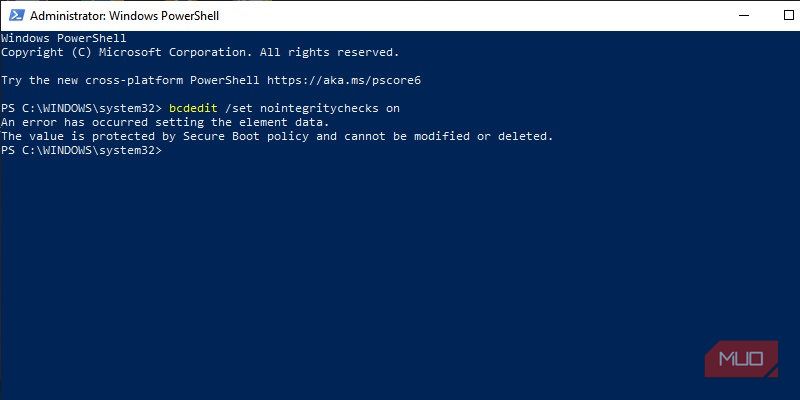
In tal caso, puoi provare a disattivare Secure Boot e riprovare. Ma se non vuoi farlo, usare le impostazioni di avvio e l’editor dei criteri di gruppo locali è perfettamente a posto.
Puoi anche mettere Windows in modalità test, che disabilita l’applicazione della firma del driver, consentendoti di installare quei driver non firmati. Per accedere alla modalità test, attenersi alla procedura seguente (tenere presente che è possibile che si verifichi l’errore di avvio protetto):
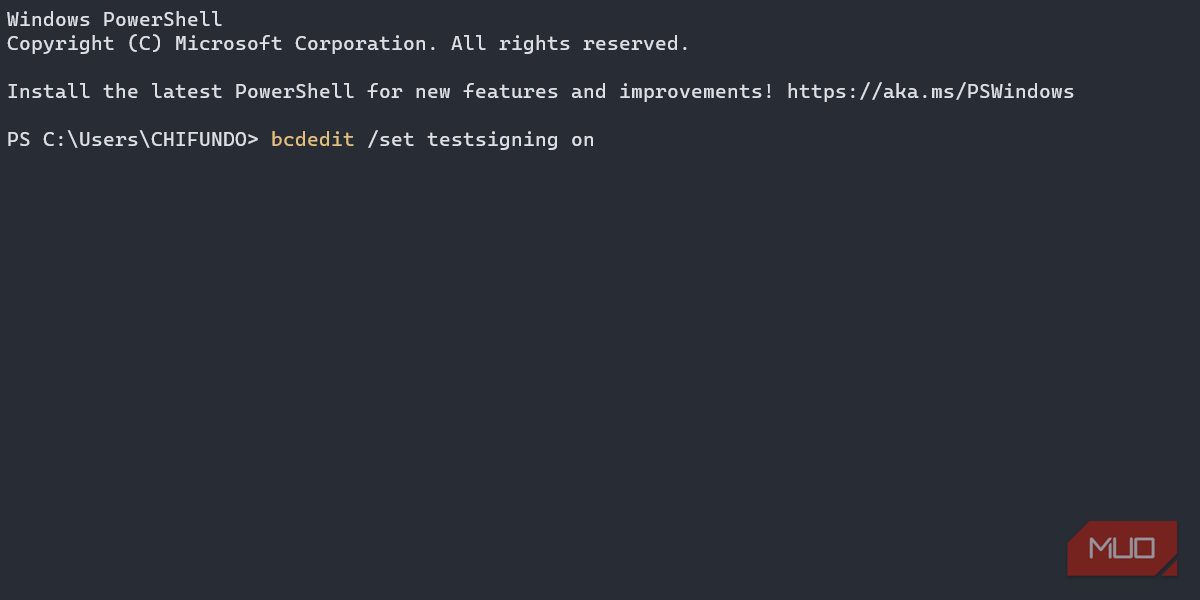
Ora riavvia il computer e, quando si riavvierà, sarà in modalità test. Dopo aver terminato l’installazione di questi driver, non dimenticare di disabilitare la modalità test. Il comando per farlo è bcdedit /set testsigning off.
Ora puoi installare driver non firmati su Windows
L’installazione di driver non firmati su Windows non è consigliata, poiché possono portare a comportamenti imprevisti. Tuttavia, se ti fidi del driver, non c’è motivo per cui il sistema operativo dovrebbe impedirti di installarlo. Usa uno dei metodi sopra menzionati e dovresti essere in grado di installare e utilizzare driver non firmati sul tuo PC Windows.
